Wielu użytkowników laptopów często doświadcza przegrzania swoich komputerów. Wewnętrzna lodówka w laptopie zaczyna bzyczenie, komputer zawiesza się lub nagle uruchamia się ponownie, czasami użytkownik napotyka nawet niebieski ekran śmierci (niebieski ekran). Stałe przegrzewanie się może ostatecznie wyłączyć laptopa, więc musisz być bardzo uważny na takie procesy, szybko zidentyfikować i wyeliminować przyczyny przegrzania. W tym artykule powiem ci, co zrobić, jeśli laptop przegrzewa się i wyłącza, co powoduje ten problem i jakie działania pomogą nam zmniejszyć przegrzanie lub całkowicie go zminimalizować.

Treść artykułu:
- Почему ноутбук нагревается 1 Dlaczego laptop jest gorący
- Причины перегрева и выключения ноутбука 2 Przyczyny przegrzania i wyłączenia laptopa
- Что делать если ноутбук сильно греется и шумит 3 Co zrobić, jeśli laptop jest gorący i głośny
- Аппаратные решения перегрева ПК 4 Przegrzania sprzętu PC
- Программные решения высокой температуры процессора 5 rozwiązań wysokotemperaturowych CPU
- И ещё несколько советов 6 I jeszcze kilka wskazówek
- Видео 7 filmów
Dlaczego laptop się nagrzewa
Jak wiadomo, przegrzanie laptopa spowodowane jest trywialnymi procesami fizycznymi - praca elementów elektrycznych wiąże się z wydzielaniem ciepła, a im większe obciążenie tych komponentów, tym więcej ciepła jest uwalniane. Aby przeciwdziałać zmieniającemu się ciepłu, istnieje wewnętrzny system chłodzenia laptopa, którego głównym celem jest zmniejszenie ogrzewania centralnego procesora.
Jeśli system chłodzenia przestaje radzić sobie z chłodzeniem wnętrza komputera (zużycie tego systemu, niewystarczający poziom jakości jego rozwoju, wysychanie pasty termicznej itp.), Przegrzanie poszczególnych elementów systemu osiąga krytyczny poziom, który powoduje, że komputer wyłącza się, zawiesza się, zmniejsza wydajność lub nawet doprowadzić do jego awarii.
Przyczyny przegrzania i wyłączenia laptopa
- Blokowanie wnętrza komputera (w szczególności układu chłodzenia) przed kurzem. Ważnym elementem wewnętrznego układu chłodzenia jest chłodnica, przez którą wydobywa się podgrzane powietrze z laptopa. Otwór, przez który wydobywa się ogrzane powietrze (zwykle jest to grzebień grzejnika), może być zatkany grudkami kurzu (filcem kurzu), w wyniku czego spada wydajność układu chłodzenia;

- Suszenie pasty termicznej na centralnym procesorze (i karcie graficznej). Obecność pasty termicznej, która jest wysokiej jakości przewodnikiem ciepła, jest ważnym elementem systemu chłodzenia laptopa. Z biegiem czasu wysycha, przewodzi gorącu i wymaga wymiany. W niektórych przypadkach przyczyną szybkiego schnięcia pasty termicznej jest jej niska jakość (szczególnie gdy jest wytwarzana przez "noname");

Suszenie termicznej pasty komputerowej
- Stopniowa awaria systemu chłodzenia. Rury cieplne tego systemu są miedzianymi kapilarami, które są wypełnione specjalną substancją - czynnikiem chłodniczym. Z powodu stopniowej degradacji rur cieplnych powstają na nich mikropęknięcia, przez które wydostaje się czynnik chłodniczy. Odpowiednio, jakość systemu chłodzenia zmniejsza się, a sam komputer podlega regularnemu przegrzewaniu. Ponadto istnieją przypadki, w których wewnętrzna lodówka przestaje działać, co z kolei prowadzi do przegrzania laptopa i jego wyłączenia;

System chłodzenia laptopa
- Laptop regularnie znajduje się na różnych miękkich (wełnistych) powierzchniach, dzięki czemu laptop jest całkowicie (lub częściowo) zamknięty. W rezultacie wentylacja laptopa nie występuje, ciepłe powietrze pozostaje wewnątrz, co powoduje przegrzanie komputera;
- Usterka poszczególnych elementów elektronicznych komputera. Na przykład, niektóre mikroukłady mogą przestać działać normalnie, co w szczególności prowadzi do ich przegrzania;
- Złośliwa aktywność programów wirusowych. Niektóre złośliwe oprogramowanie może w znacznym stopniu obciążać procesor, przyczyniając się do jego aktywnego ogrzewania;

- Nieprawidłowe ustawienie systemu chłodzenia w BIOS-ie może również spowodować przegrzanie komputera.
Co zrobić, jeśli laptop jest gorący i głośny
Więc laptop przegrzewa się i wyłącza, co robić? Cały kompleks rozwiązań można podzielić na dwie główne podsekcji: rozwiązania sprzętowe i rozwiązania programowe.
PC przegrzewające się rozwiązania sprzętowe
Jeśli twój laptop jest bardzo gorący i wyłącza się, to w bezwzględnej większości przypadków jest to spowodowane kilkoma przyczynami sprzętowymi opisanymi przeze mnie powyżej. Aby zaradzić tej sytuacji, wykonaj następujące czynności:
- Wyczyść laptopa (w szczególności układ chłodzenia) z kurzu. Ponieważ zatykanie systemu kurzem jest najczęstszą przyczyną przegrzania laptopa, konieczne jest wyjęcie baterii, dolnej pokrywy, chłodnicy i wyczyszczenie komputera z kurzu (zwracając szczególną uwagę na ogniwa chłodnicy). Dobrym rozwiązaniem może być czyszczenie grzebieni chłodniczych z zewnątrz za pomocą odkurzacza, który pomoże pozbyć się nagromadzonego kurzu filcowego.
Zaleca się również, aby sama płyta główna była oczyszczona z kurzu, ale jeśli nie masz wystarczających kwalifikacji, by umiejętnie parsować laptopa (dostęp do płyty głównej jest tu nieco trudny), radzę skontaktować się z najbliższym centrum serwisowym w celu uzyskania pomocy.
- Zmień pastę termiczną na centralnym procesorze (w niektórych przypadkach i na procesorze karty graficznej). Aby zmienić pastę termiczną, musisz mieć jej wersję jakościową do wymiany, zdejmij dolną pokrywę, usuń system chłodzenia, wytrzyj starą warstwę pasty termicznej (na przykład serwetką), nałóż cienką warstwę pasty termicznej za pomocą cienkiej i cienkiej warstwy, usuń nadmiar (aby usunąć nadmiar). plastikowa karta), zainstaluj ponownie system chłodzenia i pokrywę laptopa;

Wygląda jak procesor z nałożoną pastą termiczną
- Jeśli po wyczyszczeniu z kurzu i wymianie pasty termicznej nadal występuje ciągłe przegrzewanie, a laptop służył ci przez długi czas, to powinieneś pomyśleć o zmianie układu chłodzenia. Jest możliwe, że z powodu pojawienia się mikropęknięć czynnik chłodniczy wyszedł już na zewnątrz, a system nie działa. Dlatego tylko pełna wymiana układu chłodzenia na nowy będzie w stanie rozwiązać ten problem. Również sama chłodnica może zawieść, jeśli się nie obraca, wówczas musi zostać wymieniona;
- Pobierz podkładkę chłodzącą pod spód laptopa, pomoże to zmniejszyć poziom jej przegrzania i pomoże w rozwiązaniu problemu "laptop się przegrzewa, co robić."

Podkładka chłodząca do laptopa
Rozwiązania programowe wysokiej temperatury CPU
Przyczyna przegrzania laptopa może być oparta na oprogramowaniu. W tej sytuacji odpowiedź na pytanie "jak pozbyć się przegrzania laptopa" może wyglądać następująco:
- Sprawdź system pod kątem obecności wirusa. Pomogą w tym takie programy, jak Dr.Web CureIt!, Trojan Remover, Malwarebytes Anti-Malware i wiele innych analogii;
- Zamiast "High performance", powinieneś pomyśleć o zmianie planu zasilania na "Balanced" (Balanced), co zmniejszy obciążenie procesora;
- Usuń niepotrzebne programy (szczególnie te, które są ładowane automatycznie), pomoże to w rozładowaniu systemu;
- Sprawdź ustawienia BIOS. Nie powinien określać limitów prędkości chłodnicy, a próg wyłączania komputera nie powinien być zbyt niski (na przykład 60 ° C).
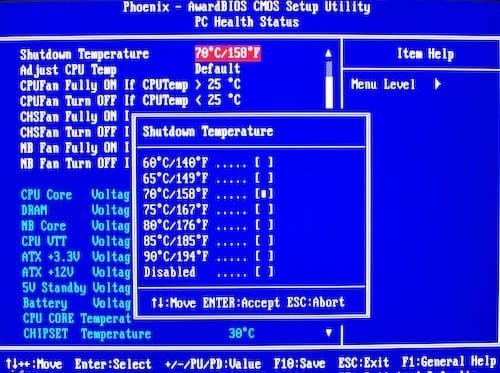
I jeszcze kilka wskazówek
Jeśli masz ciepły laptop, możesz polecić jeszcze kilka wskazówek:
- Nie trzymaj laptopa w bezpośrednim świetle słonecznym (na przykład na parapecie), co przyczynia się tylko do jego przegrzania;
- Podobnie nie trzymaj laptopa w pobliżu kaloryfera;
- Umieść laptopa na twardych powierzchniach (najlepiej użyć podkładki chłodzącej), uważaj, aby nic nie zamknęło otworu wentylacyjnego laptopa;
- Wyłącz komputer, gdy go nie używasz (szczególnie gdy nie ma cię w domu).
Wideo
Jeśli twój laptop przegrzewa się i się wyłącza, najpierw powinieneś ustalić przyczynę problemu, a dopiero potem wykonać zestaw działań, aby go poprawić. Najczęstszą przyczyną przegrzewania jest to, że laptop jest zapchany kurzem, dlatego należy zdjąć dolną pokrywę laptopa i oczyścić komputer z kurzu (zwracając szczególną uwagę na system chłodzenia). Umożliwi to normalizację pracy komputera, dzięki czemu będzie on szybki, stabilny i niezawodny.

 ( 8 ocen, średnia: 4.75 z 5)
( 8 ocen, średnia: 4.75 z 5)
Dziękuję za twoje lekcje. Mam taki problem: temperatura czujników jest tylko przy uwzględnieniu 71-75 stopni. Zrobiłem wszystko zgodnie z twoimi instrukcjami, ale nie było spadku w stopniach. W tym miesiącu wyczyściłem programator laptopa, ale nie było poprawy. Może być konieczna zmiana chłodziarki, chociaż działa (tzn. Wieje). Z poważaniem Swietłana Sergienko.
Mam wszystko działa i zmieniłem pastę, ale wszystko wyłącza się dokładnie
które pomogą mu, jeśli wiesz, jaki jest problem
Czy można bezpiecznie wyczyścić laptopa z kurzu?
Mam laptopa, jeśli gram w gry mniejsze niż 15 GB, wszystko działa dobrze, nie przegrzewa się, normalne FPS, jak tylko wejdę do gry powyżej 18 GB (na przykład, zawsze gram w WoT), laptop zaczyna się przegrzewać dramatycznie, a po 20-30 minutach wyłącza się , a podczas gry daje 10 fps (z powodu przegrzania). Oczyściłem lodówkę, nie używam podstawki, po prostu ją podstawiam pod nią, żeby nie stała na stole, ale w powietrzu trochę. co więcej, ostatnio laptop został wyłączony, nawet gdy nie jest zbyt gorący. podczas ponownej instalacji systemu Windows laptop sam wytrzymuje ogromną i krytyczną temperaturę, a później wyłącza się tylko przy odrobinie wysokiej temperatury.
Ze mną, ekspert zrobił ostatnio wszystko. Oczyścił i zmienił pastę, ale kiedy lato zaczęło, laptop zaczął się nagrzewać jeszcze bardziej, a nawet kiedy go po prostu włączam, nagrzewa się bardzo szybko. Mam dodatkowego fana, ale nawet to nie pomaga. Wszystko jest złe ((laptop ma trzy lata ((kapety są mi tak bliskie (matka specjalisty nie zadzwoni znowu, więc żegnam się z moim laptopem)
Ile ta usługa kosztowała ???
każda gra ładuje laptop do maksimum w wyniku przegrzania, jest to naturalne, że tylko drogi komputer działa dobrze z grami i laptopem, chociaż komputer nie wyciąga laptopa tylko z internetowych filmów wideo i nie gra w karty, więc nie ma przegrzania i hałasu wentylatora